
时间:2021-02-12 20:59:13 来源:www.win10xitong.com 作者:win10
win10系统已经发布很久了,已经还算是比较稳定了,但还是有用户碰到了win10怎么让任务栏透明的问题,我们发现还是有很多用户会碰到win10怎么让任务栏透明的情况。我们应当如何处理这个问题呢?小编先给大伙说说简单的措施:1、首先鼠标右键在win10系统桌面空白处选择【个性化】菜单。2、弹出以下界面,点击左侧的【颜色】选项即可,这样这个问题就解决啦!要是你还没有解决,那接下来就一起来看看具体的win10怎么让任务栏透明的详尽处理举措。
推荐系统下载:深度系统Win10纯净版
win10任务栏透明的设置方法;
第一步:首先,用鼠标右键选择win10桌面空白处的【[个性化】菜单。
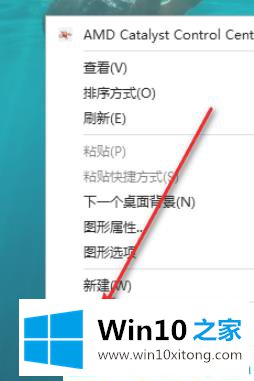
第二步:弹出如下界面,点击左边的[颜色]选项。
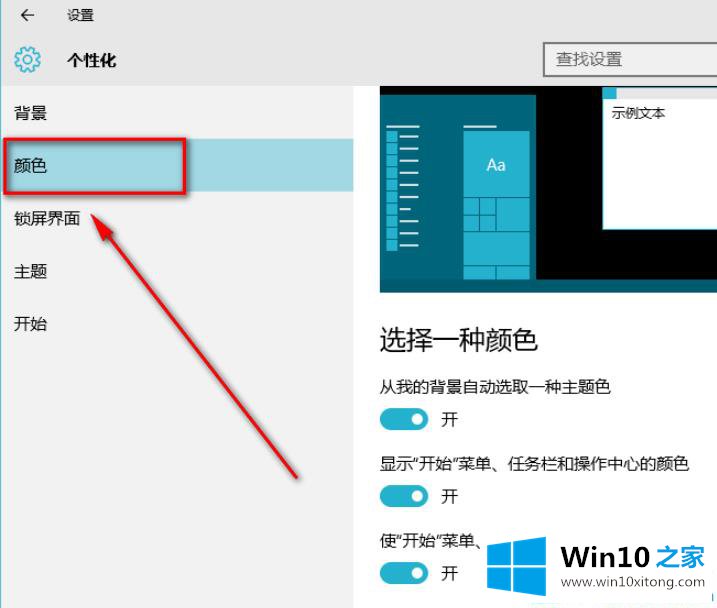
第三步:下拉右页找到[使开始菜单,任务栏和操作中心透明],然后点击开关。现在win10电脑已经打开了透明模式。
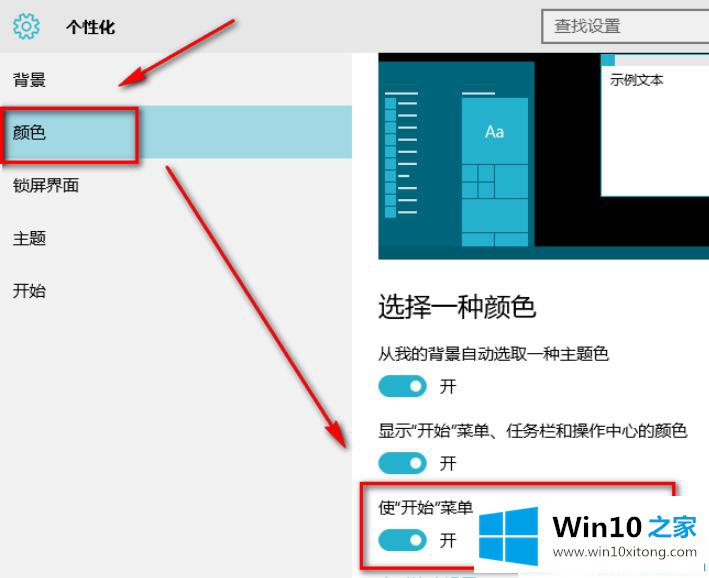
以上是win10任务栏中设置透明度的详细方法!更多win10教程聚焦Win10 Home官网。
以上内容就是告诉了大家win10怎么让任务栏透明的详尽处理举措,对这个感兴趣的网友,可以用上面的方法试一试,希望对大家有所帮助。